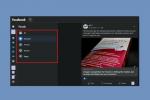Sinä pystyt käytä Snapchatia Windows PC: ssä tai Macissa tai MacBookin, Chromebookin ja jopa Linux-tietokoneen viimeaikaisten päivitysten ansiosta. Vaikka jotkin ominaisuudet ovat vielä kesken, videopuheluiden ja tekstikeskustelujen perusteet toimivat. Nyt puhelimesi voi pysyä ladattuna ja sinä voit olla vuorovaikutuksessa ystävien kanssa koko päivän käyttäessäsi Snapchatia tietokoneella.
Sisällys
- Snapchatiin kirjautuminen PC: llä, Macilla tai toisella tietokoneella
- Kuinka käyttää Snapchatia tietokoneella
- Snapchat for Web -sovelluksen käyttäminen
- Mitä tarvitsen käyttääkseni Snapchatia tietokoneella?
- Mitä eroa Snapchatissa on PC: llä?
Suositellut videot
Helppo
5 minuuttia
iPhone, iPad tai Android laite
Snapchat mobiilisovellus
Pöytätietokone tai kannettava tietokone

Snapchatiin kirjautuminen PC: llä, Macilla tai toisella tietokoneella
Avaa Snapchat for Web päästäksesi web.snapchat.com yhteensopivassa selaimessa. Tällä hetkellä on olemassa rajoitettu luettelo, joka sisältää vain Google Chrome ja Microsoft Edge
. Aloittaminen vaatii hieman asetuksia, eikä tämä ominaisuus ole vielä kaikkien käytettävissä. Jos sinulla on käyttöoikeus, toimi seuraavasti.Vaihe 1: Kun kirjaudut sisään ensimmäisen kerran tietokoneesi selaimella, saatat joutua antamaan lupa käyttää mobiilisovellustasi ajoittain, etenkin kun olet sulkenut Snapchatin tietokoneella.

Vaihe 2: Se on nopea prosessi, joka vaatii vain Snapchat-sovelluksen avaamisen iPhonessa tai Android-puhelimessa ja vahvistamisen, että olet sinä. Valitse sininen Joo painiketta todentaaksesi.

Liittyvät
- Kuinka Intel voisi käyttää tekoälyä ratkaisemaan valtavan ongelman PC-peleissä
- Kuinka poistaa Instagram-tilisi käytöstä (tai poistaa se)
- Kuinka ottaa kuvakaappaus Windows-tietokoneella tai kannettavalla tietokoneella
Vaihe 3: Tietokoneen selaimeen tulee tervetuloviesti sekä pyyntö näyttää ilmoitukset. Jos se on sallittua, selainilmoitukset näkyvät tietokoneellasi aivan kuten mobiilisovelluksessa.

Vaihe 4: Snapchat-sovellus latautuu tietokoneen selaimeen ja pyytää sinua käynnistämään kameran. Tämä ei ole välttämätöntä selaamiseen tai chattailuun, mutta se on osa Snapchatin ydinkokemusta, ja todennäköisesti nautit sen käyttämisestä tietokoneella, jos verkkokamera on kytketty. Kytke verkkokamera tarvittaessa ja valitse sitten iso Kamera -painiketta.

Vaihe 5: Näyttöön tulee viesti, joka varoittaa, että kameraan pääsyyn vaaditaan lupa. Tämä on vain varoitus, ja lupapyynnöt tulevat perässä.

Vaihe 6: Salli kameran ja mikrofonin käyttöoikeudet pyydettäessä.

Vaihe 7: Seuraavaksi näet hymyilevät kasvosi oikealla ja ystäväluettelosi vasemmalla sivupalkissa.

Kuinka käyttää Snapchatia tietokoneella
Kun olet kirjautunut Snapchatiin tietokoneella, voit valita minkä tahansa ystäväsi vasemman sivupalkin luettelosta ja aloittaa keskustelun heti.
Vaihe 1: Myös viestihistoriasi tulee näkyviin, ja voit selata sitä. antaa sydämiä, nauraa ja muita reaktioita; ja vastaa viesteihin aivan kuten iPhone- tai Android-puhelimessa.

Vaihe 2: Voit vastata tai aloittaa video- tai äänipuhelun ikkunan oikeassa yläkulmassa olevilla painikkeilla ja nähdä itsesi ja ystäväsi samaan aikaan, aivan samanlaiselta kuin miltä se näyttää mobiilisovelluksessa, mutta nyt isommalla tietokoneellasi tai kannettavallasi näyttö.

Vaihe 3: Voit vaihtaa kameraa ennen videopuhelua tai sen aikana, jos useampi kuin yksi web-kamera on käytettävissä, ja mikrofonille on samanlaiset säätimet. Käytä Lisää valikko, joka näyttää kolmelta pisteeltä oikeassa yläkulmassa ennen puhelua, tai käytä Kamera valikko alareunassa videopuhelun aikana.

Vaihe 4: Äänen mykistäminen tai kameran poistaminen käytöstä on helppoa Snapchatia käytettäessä. Valitse Snapchat for Webissä Kamera tai Mikrofoni säädin ikkunan alareunassa. Kaikki muut puheluun osallistuvat näkevät avatarisi vain, kun video on poistettu käytöstä.

Snapchat for Web -sovelluksen käyttäminen
Jos Snapchat näyttää juuttuneen latautumiseen, tarkista, haluaako selain sinun niin avaa linkki verkkosovelluksessa. Google Chromessa tämä vaihtoehto näkyy selainikkunan yläosassa hakupalkin oikealla puolella.
Vaihe 1: Kuvake näyttää neliöltä, jonka nuoli osoittaa ylöspäin ja oikealle.

Vaihe 2: Valitsemalla tämän Verkkosovellus -painike avaa erillisen selainikkunan, joka on omistettu Snapchat for Web -sovellukselle. Se käyttäytyy samalla tavalla kaikilla muillakin tavoilla.


Mitä tarvitsen käyttääkseni Snapchatia tietokoneella?
Snapchat kutsuu sovelluksensa tietokoneversiota Snapchat for Webiksi, koska se toimii verkkoselaimessa. Tällä hetkellä tuetaan vain Google Chrome- ja Microsoft Edge -selaimia, mutta tulevaisuudessa Apple Safari MacOS: lle ja muille selaimille toimii myös. Tietenkin Chrome voidaan asentaa Windowsiin, MacOS: ään ja Linuxiin, ja se on esiladattu Chrome-käyttöjärjestelmään, joten tämä on universaali ratkaisu Snapchatin käyttämiseen millä tahansa tietokoneella.
Tulet myös sinun on oltava Snapchat+ -jäsen aloittaaksesi heti. Snapin tilaus maksaa vain 4 dollaria, mutta maksu on kuukausittainen, joten se kasvaa, jos se pidetään aktiivisena ympäri vuoden. Ajatuksena on mahdollistaa uusien ominaisuuksien, kuten Snapchat for Web, käyttö aikaisessa vaiheessa. Mukautetut sovelluskuvakkeet, mukautetut teemat, parhaan ystävän kiinnitys, tarinan uudelleenkatselun ilmaisin ja paljon muuta ovat myös osa pakettia. Saattaa olla syytä tarkistaa Snapchat+, jos vain saada Snapchat tietokoneeseen.
Snapchat for Web on saatavilla Yhdysvalloissa, Kanadassa, Isossa-Britanniassa, Australiassa ja Uudessa-Seelannissa. Lopulta mahdollisuus käyttää Snapchatia tietokoneelta on avoin kaikille Snapchattereille kaikkialla ilman Snapchat+ -tilausta.

Mitä eroa Snapchatissa on PC: llä?
Koska Snapchat for Web on vielä suhteellisen uusi, jotkin sinulle tutut ominaisuudet eivät ole vielä valmiita. Esimerkiksi objektiivit eivät ehkä vielä toimi, mutta niiden pitäisi tulla pian. Tällä hetkellä vain videopuhelut, chat ja chat-reaktiot ovat käytettävissä.
Snapchat for Web ei toimi mobiiliselaimella, vaikka sivuston työpöytäversio olisi ladattu. Mobiilisovellus on paras tapa käyttää Snapchatia iPhonella, iPadilla tai Android-laitteella.
Snapchat PC: lle ja Macille avaa uusia mahdollisuuksia pitää yhteyttä ystäviisi, vaikka joutuisit käyttämään tietokonetta töissä tai koulussa. Suurempi näyttö tarkoittaa, että ystäväluettelosi pysyy näkyvissä vasemmassa sivupalkissa keskustelun aikana ja Jos ikkuna on tarpeeksi suuri, voit jopa nähdä ystäväluettelosi ja keskusteluhistoriasi videon aikana puhelu. On helpompi vastata puheluun tai viestiin tällä hetkellä käyttämästäsi laitteesta, ja nyt voit, vaikka puhelimesi ei olisi saatavilla, Snapchatilla PC: llä, Macilla tai muulla tietokone.
Toimittajien suositukset
- Kuinka tulostaa Chromebookista – helppo tapa
- Kuinka päästä pimeään verkkoon
- Kuinka ohjata kaikkia tietokoneesi faneja Fan Controlilla
- YouTube-videoiden lataaminen PC: lle, iOS: lle, Androidille ja Macille
- Kuinka käyttää kannettavaa tietokonetta toissijaisen näytön kanssa